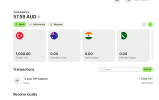Hướng dẫn đăng ký Wise (Visa Úc) và mở tài khoản nhận tiền ở Turkey
Bài viết này của HuyLam sẽ hướng dẫn bạn tự mở tài khoản Wise có thẻ thanh toán quốc tế Visa ở Úc, cũng như mở tài khoản nhận tiền ở Thổ Nhỹ Kì và các nước khác, dùng để chuyển tiền và nhận tiền từ người khác.
Tổng quan
Wise là một dịch vụ tài chính cung cấp nhiều tính năng vượt trội như cho phép giao dịch xuyên biên giới, mở thẻ thanh toán quốc tế, mở tài khoản ngân hàng với nhiều đơn vị tiền tệ khác nhau như CAD, AUD, EUR, USD, TRY, SGD...Trong bài lần này mình sẽ hướng dẫn bạn các bạn cách để mở Wise Card (Visa Debit) cũng như mở một tại khoản nhận tiền tại Thổ Nhĩ Kỳ.
Có thể bạn chưa biết, việc mở tài khoản Wise còn dễ hơn mở tài khoản các ngân hàng trong nước.
Cách này xác nhận vẫn thực hiện thành công vào ngày 7 tháng 7 năm 2023.
 Chuẩn bị
Chuẩn bị
Trước khi bắt đầu thực hiện theo hướng dẫn từ bài viết này, bạn hãy chắc chắn mình đã chuẩn bị một số thứ cần thiết bên dưới để tránh việc đăng ký bị gián đoạn.- Thẻ thanh toán quốc tế (1 trong 3 thẻ: Mastercard, Visa hoặc Amex) vật lý hoặc phi vật lý của ngân hàng bất kỳ ở Việt Nam (yêu cầu đã bật tính năng "thanh toán quốc tế" cho thẻ), tốt nhất là thẻ tin dụng vì một số thẻ ghi nợ ở một số ngân hàng Việt Nam không cho nạp vào Wise.
- Hộ chiếu hoặc Căn cước công dân hoặc Bằng lái xe dùng cho việc xác minh danh tính.
- Một số điện thoại ở quốc gia bất kỳ mà bạn có thể dùng để nhận OTP (dùng số Việt Nam vẫn được).
- Số tiền khoảng 30 AUD để dùng cho việc xác minh trên Wise (có thể rút hoặc dùng sau này đều được chứ không phải nạp vào là mất).
- Cách thực hiện
Vui lòng đọc kỹ và làm đúng theo các bước sau, làm đúng theo trình tự.Bước 1: Đăng ký tài khoản Wise
Các bạn vào đường dẫn sau, bấm vô đây. Để tiến hành tạo tài khoản Wise mới.( hoặc scan QR sau
 )
)Tuy nhiên ở phần Country, bạn phải chọn là Australia thay vì Vietnam.

Mặc định Wise sẽ để Việt Nam, bạn phải sửa thành Australia.
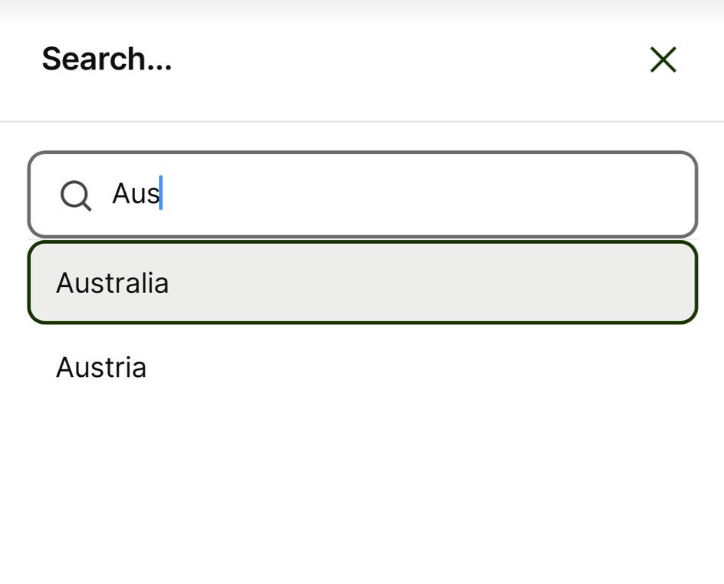
Đổi Vietnam thành Australia.
Đến phần xác thực số điện thoại, bạn chọn số nào cũng được, không nhất thiết phải là số điện thoại của Úc. Ở đây mình chọn số Việt Nam mà mình đang dùng cho tiện (mã vùng +84).
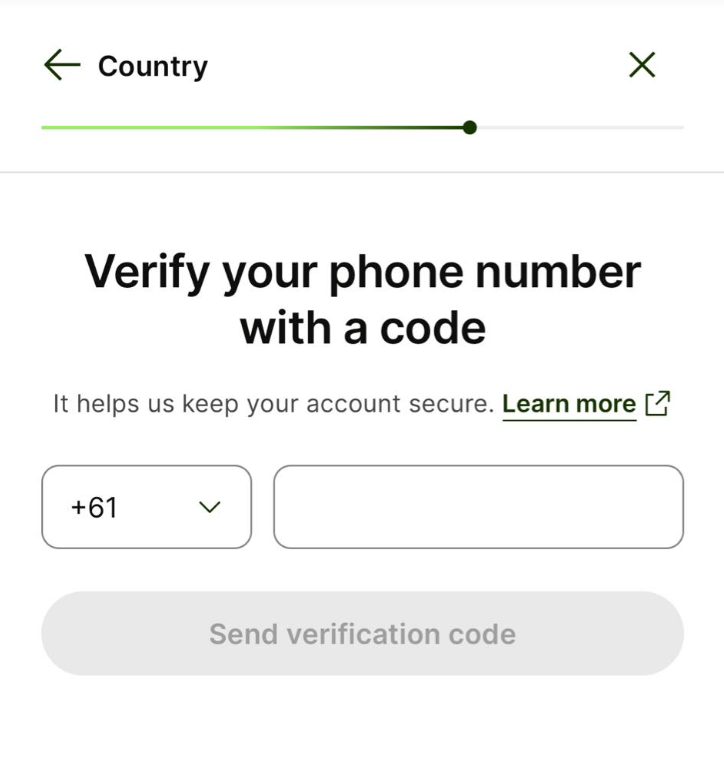
Đổi lại số Việt Nam mã vùng là +84.
Sau khi hoàn tất một số bước cơ bản rồi thì bạn nhấn xác nhận.

Thông báo đăng ký thông tin cơ bản thành công.
Bước 2: Mở đơn vị tiền tệ TRY để nạp, nhận và chuyển đồng tiền này
Tuy bước này không bắt buộc nhưng bạn nên xác định chọn luôn ở bước này để khỏi mắc công mò ở các bước sau.Bạn sẽ chọn dòng thứ 3 "Open and account in a new currency".
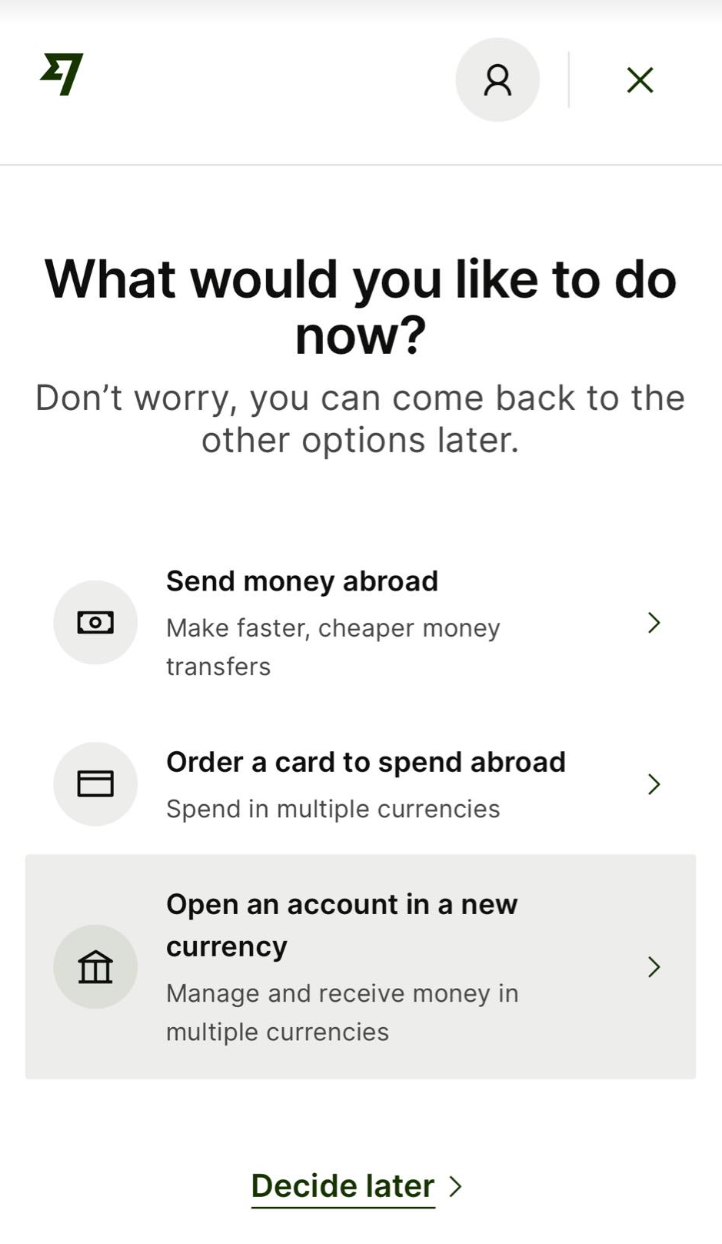
Chọn dòng 3 để mở tài khoản, nạp, chuyển và nhận tiền ở Turkey.
Tiếp tục chọn "Let's go" để qua bước kế.

Thông báo mở tính năng thành công.
Bước 3: Điền thông tin chi tiết để mở tài khoản Wise
Bước này, Wise sẽ hỏi bạn một số thông tin cá nhân cần thiết, bạn vui lòng điền chính xác để sau này dùng cho việc xác thực.Riêng phần địa chỉ, thay vì chọn Vietnam bạn phải chọn là Australia, yên tâm vì nó sẽ không ảnh hưởng gì đến quá trình xác thực của bạn sau này.
Mình để sẵn một số thông tin để bạn Copy bỏ vào luôn cho gọn.
Phần Street, Copy thông tin bên dưới:
841 Mountain Hwy
Phần City/Town, Copy thông tin bên dưới:
Melbourne
Phần State/Province/Region, Copy thông tin bên dưới:
Victoria
Phần Zip/Postal Code, Copy thông tin bên dưới:
3153

Điền chính xác thông tin cá nhân của bạn, nhưng địa chỉ sẽ là ở Úc.
Tiếp theo Wise sẽ hỏi bạn mở tài khoản (số dư) đơn vị tiền tệ nước nào, ở đây mình sẽ chọn TRY của Turkey, cái này vào trong ứng dụng bạn có thể đổi hoặc thêm tiền tệ khác cũng được.
Sau khi chọn đơn vị xong, bạn nhấn "Confirm" và hoàn thành.
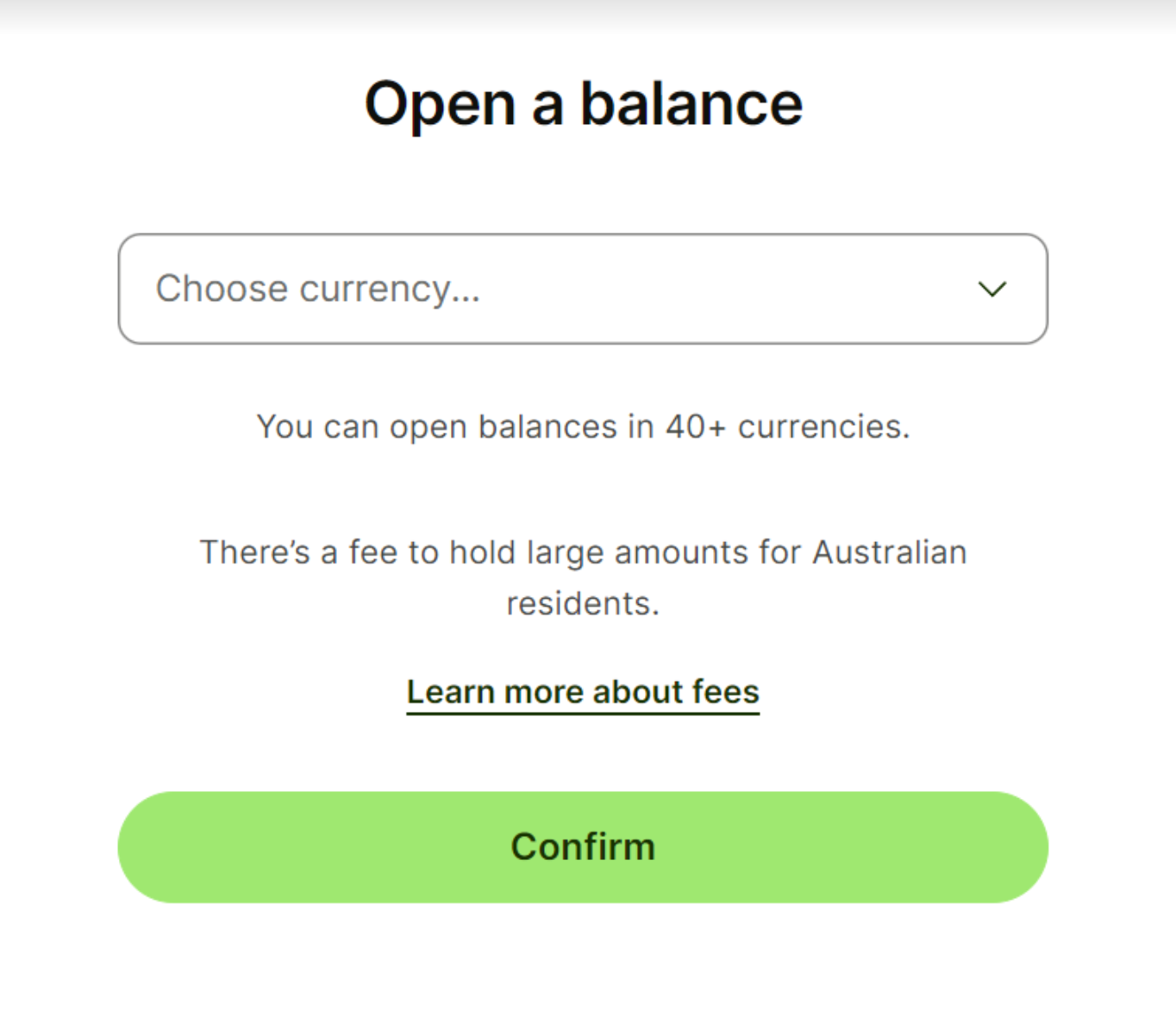
Phần mở số dư.
Bước 4: Nạp số dư TRY (tiền Turkey) và xác thực danh tính
Trên màn hình chính, bạn chọn phần TRY, và chọn "Add".
Giao diện của Wise (bản Desktop).
Sau đó, nhập số lượng tiền bạn muốn nạp. Phần "Currency to pay in" bản chuyển thành "AUD" (tiền của Úc).
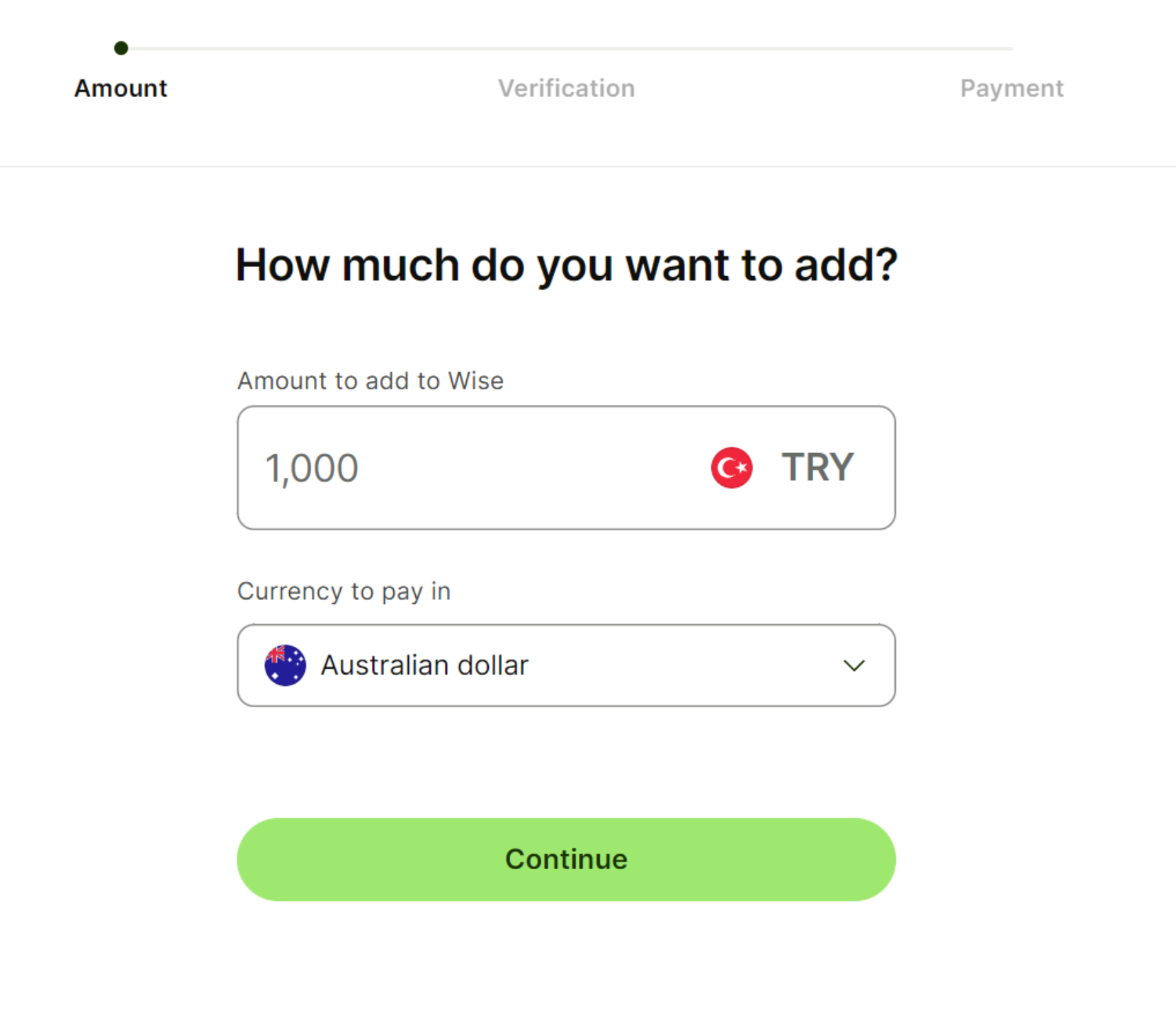
Nhập số lượng tiền muốn nạp và chọn đồng thanh toán là AUD.
Nhập xong số lượng bạn nhấn "Continue" sẽ chuyển qua bước xác minh danh tính, lúc này bạn chuẩn bị sẵn Hộ chiếu hoặc Căn cước hoặc Bằng lái xe và làm theo yêu cầu của Wise, có thể Wise sẽ bắt bạn nạp vào 30 AUD để xác minh, bạn sẽ phải nạp vào 30 AUD, số tiền này chỉ dùng để xác minh và không Wise không trừ vào tài khoản của bạn, bạn có thể chi tiêu hoặc rút số tiền này về lại ngân hàng Việt Nam.
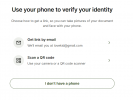
Sau khi xác minh xong, Wise sẽ tự mở cho bạn một tài khoản Turkey gồm "Account holder", "IBAN", "Bank name", thông tin này sẽ dùng để nhận tiền từ người ở Turkey chuyển cho bạn.
Bước cuối cùng là nạp tiền, Wise sẽ đưa ra danh sách những phương thức bạn có thể dùng để thanh toán, tuy nhiên nếu bạn ở Việt Nam sẽ chỉ dùng được "Debit" hoặc "Credit", mình thường chọn "Credit" để nạp. Wise sẽ tính toán chi phí và hiện ra bảng để bạn xem lại, sau khi đã đồng ý với các thông tin thì bấm xác nhận là xong.
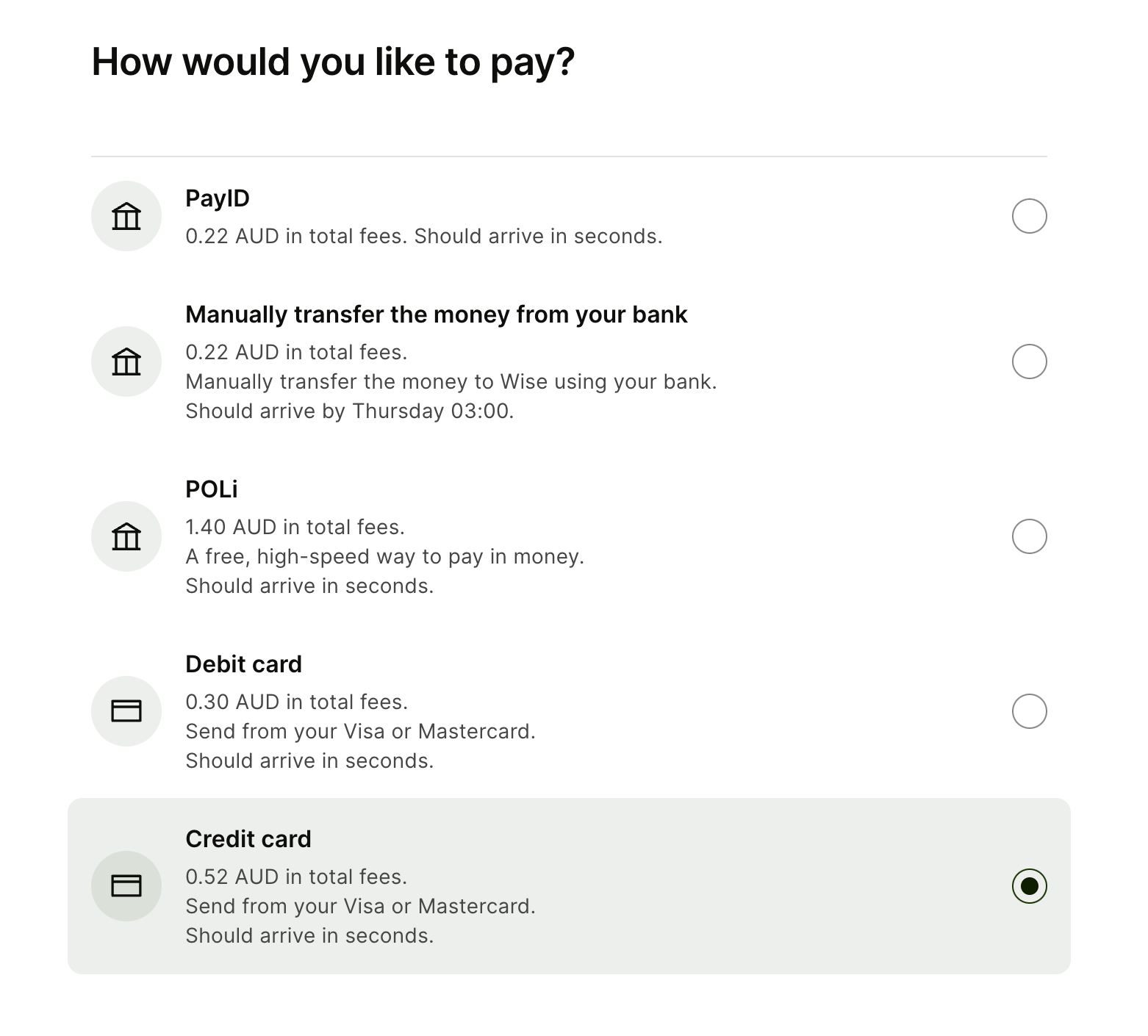
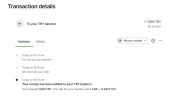
Các phương thức thanh toán bạn có thể dùng trên Wise.
Last edited: